- El escalado de GPU y pantalla es capaz de aumentar y disminuir la resolución de la pantalla.
- El escalado de GPU prospera mejor con juegos retro que consumen menos gráficos.
- La experiencia de juego se puede mejorar con la escala si se hace correctamente.
No es raro que hayas oído hablar de escalar antes, especialmente si eres un amante de los juegos retro. Por lo tanto, esa es la razón por la que queremos aclarar más sobre el escalado utilizando esta revisión de comparación de rendimiento de escalado de GPU vs. Escalado de pantalla.
La escala es el ajuste en el tamaño de un objeto mostrado para que quepa en una pantalla con una relación de aspecto diferente. En este caso, disminuir o aumentar la relación de aspecto de sus juegos para que coincida con la resolución de su monitor sin problemas de calidad de visualización.
Hay dos tipos principales de escalado: escalado de GPU y escalado de pantalla. Por lo tanto, este artículo comparará el escalado de GPU con el escalado de pantalla en función de su rendimiento y necesidad.
Guía de rendimiento de escalado de GPU
La unidad de procesamiento de gráficos es una característica integrada de las tarjetas gráficas Nvidia y AMD. La GPU es responsable de manejar las tareas de uso intensivo de gráficos cuando un juego se está ejecutando activamente.

Por lo tanto, el escalado de GPU le permite modificar las dimensiones del juego con una relación de aspecto más baja para que se ajuste a la pantalla de la PC con una relación de aspecto más alta. El escalado de GPU garantiza la conservación del tamaño original del juego al tiempo que crea un borde de barras negras a su alrededor.
El escalado de GPU funciona mejor cuando se juegan juegos antiguos o retro en PC de nueva generación. Dado que la mayoría de estos juegos no se crearon para coincidir con la relación de aspecto 16:9/16:10 de las nuevas PC para juegos, el escalado de GPU garantiza el mejor rendimiento sin versiones alargadas o pixeladas de los juegos.
Antes de continuar con esta comparación de escalado de GPU y rendimiento de escalado de pantalla, exploremos los tres tipos de modos de escalado de GPU. Los nombres pueden diferir según las tarjetas gráficas de su PC. Se explican a continuación:
- Relación de aspecto: con este modo, el juego mantiene su relación de aspecto construida originalmente cuando se ejecuta. Si el juego se creó para una relación de aspecto de 4:3, eso es lo que se mostrará con bordes en las piezas de repuesto.
- Pantalla completa: este modo fuerza al juego a que coincida con la relación de aspecto de tu pantalla al expandir las dimensiones. El resultado suele ser borroso o pixelado.
- Sin escalado: este modo desactiva el escalado de la GPU y coloca el juego que se muestra en el centro sin interferencias.
¿Cuándo y por qué debería habilitar el escalado de GPU?
La escala de GPU está habilitada cuando desea jugar un juego con una relación de aspecto diferente a la relación de aspecto de su PC, especialmente cuando es más baja.
Aunque también se puede habilitar para aumentar la resolución de su pantalla para mejorar el tamaño de la pantalla y una calidad de imagen mucho más nítida.
El escalado de GPU es mejor cuando se escalan juegos antiguos/retro o juegos que se ejecutan en emuladores. Por lo tanto, deberá habilitar el escalado de GPU para una experiencia de juego óptima.
¿Cuándo y por qué debería deshabilitar el escalado de GPU?
Sería mejor si deshabilitara el escalado de GPU para evitar el exceso de trabajo de la GPU. Dado que la GPU tendrá una tarea adicional durante el escalado, puede causar una disminución en los cuadros por segundo.
Además, debe desactivarse después de ejecutar juegos antiguos para evitar el retraso de entrada en juegos nuevos.
Guía de rendimiento de escalado de pantalla
La escala de visualización se centra en ajustar el marco que se muestra en el monitor. Disminuye o aumenta la resolución del monitor en lugar de usar la unidad de tarjeta gráfica. 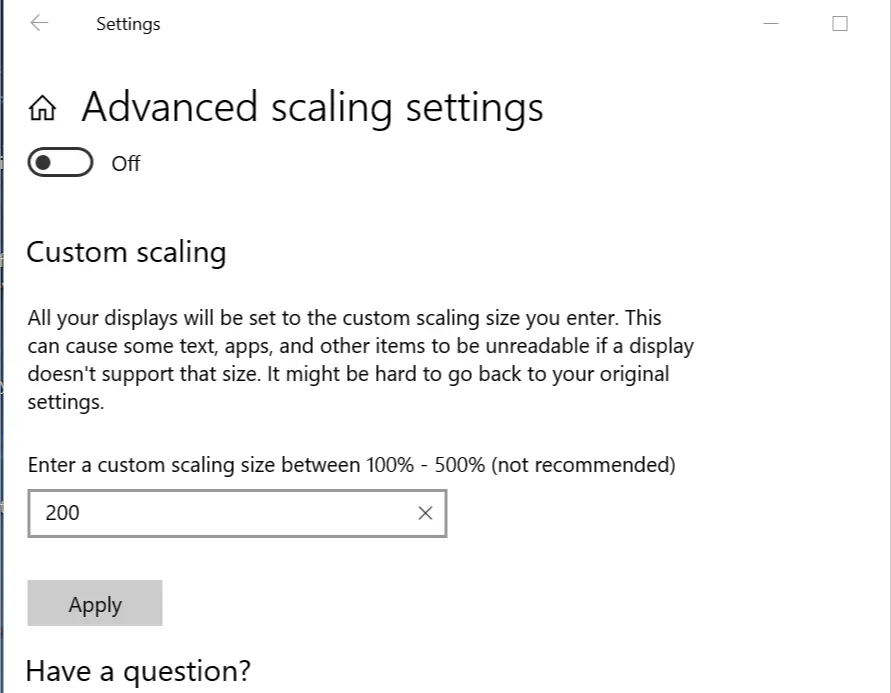
Está más asociado a los juegos de menor resolución pero ajustable mediante EDID (Extended Display Identification Data) a la mayor resolución del PC.
Con el ajuste de escala de la pantalla, puede ajustar objetos como textos, fuentes, íconos, calidad de píxeles y otros sin perder la calidad del juego en ejecución. Esto ayuda a ampliar los elementos del juego que se muestran para facilitar el acceso a la información crítica.
La configuración del juego se ajusta para alinearse con la resolución predeterminada del monitor y garantiza un rendimiento óptimo. Por lo tanto, los juegos se ejecutan sin fallas ni retrasos de entrada.
El escalado de pantalla alivia la carga de la GPU e invariablemente mejora el cuadro por segundo y el rendimiento general del juego.
Cambiar la escala de la pantalla es sencillo. Pero, primero, consulte cómo cambiar la resolución de pantalla en Windows 11.
¿Cuándo y por qué debería habilitar el ajuste de escala de la pantalla?
Si tiene problemas de visión, es bueno habilitar la escala de pantalla cuando juega. Ampliar la visualización de la pantalla genera menos estrés para los ojos y puede acceder a la información mucho más rápido.
El escalado de pantalla mejora el rendimiento del juego porque accedes a todas las herramientas e información más rápido.
Al habilitar el escalado de pantalla, la GPU realiza menos tareas. Por lo tanto, la velocidad de fotogramas por segundo se mejora con menos posibilidades de retrasos y otros problemas de visualización.
¿Cuándo y por qué debería deshabilitar el ajuste de escala de la pantalla?
Deshabilite la escala de visualización una vez que el texto y la visualización de las aplicaciones estén borrosos o pixelados. Esto puede afectar el rendimiento de la aplicación.
Además, si la escala es demasiado alta, puede resultar imposible navegar por su PC. Por lo tanto, la escala de visualización debe estar deshabilitada.
Beneficios de cada modo de escalado en la configuración de Nvidia/AMD para juegos populares
| Juegos | Escalado de GPU | Escalado de pantalla |
| CS: IR | 1. Gráficos mejorados y una mejor jugabilidad inmersiva. 2. Campo de visión más amplio para notar a los enemigos más rápido |
1. El fps es más rápido con mejores posibilidades de ganar 2. Menos posibilidades de retrasos durante el juego 3. Acceso más rápido a los detalles en pantalla para anotar el progreso en el juego 4. Peores gráficos pero mejor enfoque porque hay menos distracciones |
| valorante | 1. La relación de aspecto 4:3 con escala Gpu hace que sea más fácil detectar y disparar a los oponentes. 2. No es necesaria otra escala de GPU para evitar fps retardados y retraso de entrada. |
1. Proporciona hotboxes de jugadores grandes para matar más 2. Se aumenta el cuadro por segundo 3. Se garantiza más enfoque con un mayor campo de visión vertical |
| Fortnite | 1. No es recomendable escalar Fortnite con GPU, ya que se ejecuta en gran medida en GPU. La escala afectará la velocidad del juego. | 1. Mejora el atractivo gráfico y visual del juego. 2. La representación del juego es más rápida y fluida 3. Es posible un aumento de Fps de hasta un 15% |
| COD: Zona de guerra | 1. Puede causar retrasos en la entrada durante el juego. | 1. Aumento de fps mejorado 2. La representación del juego es más fluida 3. Mejor acceso a detalles básicos en pantalla, íconos y elementos del juego. |
En este artículo se ha realizado una comparación entre el escalado de GPU y el rendimiento de escalado de pantalla, que enfatiza por qué y cuándo se necesitan.
Aunque la mayoría de los juegos populares se adaptan mejor cuando se escalan en la pantalla, ya que dependen en gran medida de la GPU para ejecutarse en primer lugar. El escalado de GPU es más efectivo para los juegos retro, ya que no son pesados en la tarjeta gráfica.
Sin embargo, puede consultar nuestro artículo sobre cómo solucionar problemas de escalado de GPU AMD si encuentra el problema.
Además, pruebe estas correcciones para Windows 10/11 que no se ajustan a los problemas de pantalla. Finalmente, también puedes probar nuestra guía si los juegos de GOG no se abren en pantalla completa.
Nos gustaría saber de usted en la sección de comentarios si encontró útil nuestra revisión.





